この記事では、cPanelを使用してWebサイトのカスタムApacheハンドラーを構成する方法について説明します。 Apacheハンドラーは、特定のファイルタイプがサーバーによってどのように処理されるかを指定するために使用されます。
Apacheは、Webサイトのコンテンツを提供するために使用されるオープンソースのWebサーバーです。 Apacheハンドラーは、特定のタイプのファイルがWebサーバーによってどのように処理されるかを指定します。たとえば、デフォルトでは、Apacheは.pl拡張子を持つファイルをPerlファイルとして処理するように構成されています。拡張子が.scriptのファイルをPerlファイルとして処理したい場合は、サイトにカスタムApacheハンドラーを設定できます。
MIMEタイプとApacheハンドラーの違いについて人々は時々混乱します。 MIMEタイプは、ブラウザに指示します ファイルの処理方法。Apacheハンドラーはサーバーに指示します。 ファイルの処理方法。カスタムApacheハンドラーを追加すると、Webサイトの機能が簡単に変更され、意図しない影響が生じる可能性があります。さらにサポートが必要な場合は、https://my.a2hosting.comのカスタマーポータルでGuruCrewのサポートチケットを開いてください。カスタムApacheハンドラーを追加するには、次の手順に従います。
- cPanelにログインします。cPanelアカウントにログインする方法がわからない場合は、こちらの記事をご覧ください。
- cPanelホーム画面の[詳細]セクションで、[Apacheハンドラー]をクリックします。
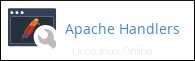
-
[Apacheハンドラーの作成]の[ハンドラー]テキストボックスに、ハンドラーの名前を入力します。
使用可能なハンドラーのリストを表示するには、ページの下部にあるシステムApacheハンドラーを表示できます。
-
[拡張子]テキストボックスに、ハンドラーで処理する1つまたは複数のファイル拡張子を入力します。
拡張子名の前にピリオド(「。」)を追加する必要があります。
- [追加]をクリックします。 cPanelはカスタムハンドラーを追加します。
カスタムApacheハンドラーはいつでも削除できます。ただし、システム全体のApacheハンドラーを削除することはできません。
システム全体のApacheハンドラーで問題が発生した場合は、A2 HostingGuruCrewにお問い合わせください。カスタムApacheハンドラーを削除するには、次の手順に従います。
- cPanelにログインします。cPanelアカウントにログインする方法がわからない場合は、こちらの記事をご覧ください。
- cPanelホーム画面の[詳細]セクションで、[Apacheハンドラー]をクリックします。
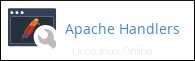
- [ユーザー定義のApacheハンドラー]の[アクション]列で、削除するカスタムハンドラーの[削除]をクリックします。
- [ハンドラーの削除]をクリックします。 cPanelはカスタムハンドラーを削除します。